Ось як завантажити драйвери Canon PIXMA MX922 на ПК з Windows 11, 10, 8, 7. Прочитайте всю статтю для кращого розуміння!
Чи випадково працює ваш принтер Canon PIXMA MX922 на ПК з Windows? Тоді це може статися через застарілі, зламані або пошкоджені драйвери. Немає жодної різниці, наскільки потужний принтер, він все одно потребує правильних або найновіших драйверів для належної роботи. Коли ці драйвери пошкоджені або не відповідають, пристрій перестає працювати належним чином. Тому важливо переконатися, що драйвери Canon MX922 оновлюються для безперебійної роботи без збоїв.
Цей посібник із встановлення містить кілька способів оновити драйвери принтера Canon безкоштовно, навіть без будь-яких проблем і збоїв. Але якщо ви не можете прочитати повний текст через брак часу, ви можете спробувати Bit Driver Updater. Він швидко сканує ваш комп’ютер на наявність несправних, застарілих або зламаних драйверів і швидко знаходить необхідні оновлення драйверів для вашої системи. Ви можете безкоштовно завантажити його за допомогою кнопки, наведеної нижче.
3 способи завантаження, встановлення та оновлення драйвера Canon MX922 на ПК з Windows
Ось три різні підходи до завантаження драйвера Canon MX922 на ПК з Windows 11, 10, 8, 7.
Спосіб 1. Завантажте драйвер Canon MX922 вручну з офіційного сайту виробника
Офіційний веб-сайт Canon регулярно випускає оновлення драйверів, щоб підвищити ефективність своїх продуктів. Отже, ви можете отримати правильні драйвери з офіційного сайту Canon. Щоб виконати завантаження драйвера принтера Canon PIXMA MX922 за допомогою цього методу, потрібно виконати наведені нижче дії.
Примітка: Перш ніж спробувати цей метод, потрібно знати, що він вимагає пристойних знань в комп’ютері.
- Перейдіть на офіційний сайт оф Canon.
- Наведіть курсор на ПІДТРИМКА вкладку та натисніть на ПРОГРАМНЕ ЗАБЕЗПЕЧЕННЯ ТА ДРАЙВЕРИ зі спадного меню.

- Тип PIXMA MX922 у рядок пошуку та виберіть відповідний варіант із результатів пошуку.
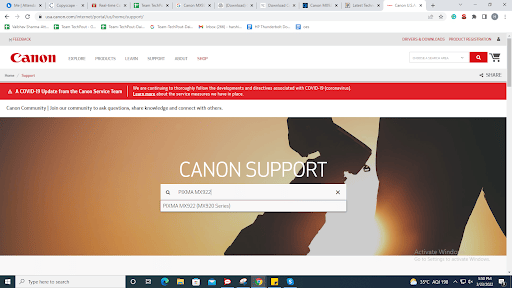
- Тепер прокрутіть сторінку завантаження драйвера вниз і переконайтеся, що вибрана версія ОС Windows правильна. Потім натисніть на ВИБЕРІТЬ у розділі Рекомендований драйвер(и).
- Натисніть на СКАЧАТИ продовжити.
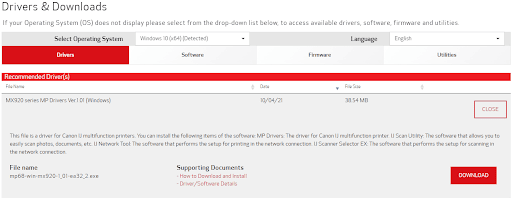
Дочекайтеся завантаження інсталятора драйвера. Після завершення відкрийте завантажений файл і дотримуйтесь інструкцій майстра встановлення, щоб успішно встановити драйвери принтера.
Читайте також: Завантажте, встановіть та оновіть драйвери Canon MX492 для Windows
Спосіб 2: Оновіть драйвер Canon MX922 в диспетчері пристроїв
Ще один ефективний спосіб завантажити драйвер Canon MX922 — диспетчер пристроїв. Це вбудований інструмент Windows, який показує графічне представлення обладнання та його драйверів. Ти можеш оновити застарілі драйвери ПК в диспетчері пристроїв. Ось кроки, які потрібно виконати:
- Щоб відкрити Диспетчер пристроїв на ПК, вам потрібно разом натиснути логотип Windows і клавіші X. Потім знайдіть і виберіть Диспетчер пристроїв з доступних параметрів.

- У вікні «Диспетчер пристроїв» двічі клацніть по категорії «Черги друку» або «Принтер», щоб розгорнути її.

- Після цього клацніть правою кнопкою миші на драйвері Canon MX922 і виберіть Оновити програмне забезпечення драйвера…

- У наступному вікні натисніть на Автоматичний пошук оновленого програмного забезпечення драйверів.

Це все! Тепер диспетчер пристроїв знаходить та встановлює необхідні драйвери для вашого багатофункціонального принтера Canon PIXMA MX922.
Читайте також: Як завантажити, встановити та оновити драйвер Canon MX870 для ПК з Windows
Спосіб 3. Використовуйте програму оновлення біт-драйвера для автоматичного встановлення драйвера Canon MX922 (рекомендовано)
Два вищезазначені методи здаються дещо складними та забирають багато часу? Не хвилюйтеся, ви можете спробувати Bit Driver Updater, щоб без проблем і швидко оновити застарілі драйвери на вашому ПК з Windows.
Bit Driver Updater — це професійний інструмент для драйверів, який дозволяє встановлювати останні оновлення драйверів одним або двома клацаннями миші. Хоча програма оновлення драйверів пропонує як безкоштовну, так і повну/професійну версії. Але ми рекомендуємо оновити драйвери до повної версії. Тому що для цього потрібно всього 2 прості кліки. Крім того, повна версія Програма оновлення біт-драйверів поставляється з цілодобовою технічною підтримкою та гарантованою політикою повернення коштів.
У той час як безкоштовна версія дозволяє оновлювати драйвери один за іншим, оскільки вона частково працює вручну. Вишенькою на торті є те, що інструмент надає лише перевірені та сертифіковані WHQL драйвери. Тепер перегляньте наведені нижче кроки, щоб виконати завантаження драйвера Canon MX922 у Windows 11, 10, 8, 7 за допомогою Bit Driver Updater:
- По-перше, завантажте Bit Driver Updater за допомогою кнопки нижче.

- Запустіть і встановіть у своїй системі програму оновлення драйверів.
- Викличте інструмент оновлення драйверів і натисніть Сканувати з навігаційного меню ліворуч.

- Зачекайте, поки результати сканування відобразяться на екрані.
- Прокрутіть список вниз, поки не знайдете драйвер Canon MX922, а потім натисніть на Оновити зараз кнопку поруч. Як згадувалося вище, якщо ви використовуєте професійну версію, ви можете оновити всі застарілі драйвери за один раз, натиснувши кнопку Оновити все кнопку.

Ось і все, тепер дочекайтеся, поки програма оновлення драйверів завершить процес пошуку, завантаження та встановлення останньої версії драйверів на вашому ПК. Після встановлення драйверів перезавантажте комп’ютер.
Читайте також: Як завантажити, встановити та оновити драйвер Canon MX870 для ПК з Windows
Завантаження та оновлення драйвера Canon PIXMA MX922 на ПК: ГОТОВО
Використовуючи будь-який із наведених вище методів, ви можете легко завантажити та оновити драйвер Canon MX922 для Windows 11, 10 або старіших версій. Ці методи також можна використовувати для оновлення інших драйверів сканера або принтера Canon.
Сподіваємося, що цей посібник допоможе вам якнайкраще знайти справжні або найновіші драйвери для вашого принтера Canon. Якщо у вас виникли запитання чи кращі пропозиції щодо того, будь ласка, повідомте нам у полі для коментарів нижче.
Підпишіться на нашу розсилку, щоб отримати додаткову інформацію про техніку. Поряд з цим, ви також можете стежити за нами Facebook, Twitter, Pinterest & Instagram.